Gibt es eine zentrale Dokumenten- und Medien-Datenbank?
Die Scompler Medien-Datenbank ermöglicht Ihnen einen einfachen Zugriff auf Ihre verwendeten Dokumente, Bilder und Videos. Sie können Ihre Dateien einfach und zentral verwalten
Die Medien-Datenbank erlaubt Ihnen einen einfachen Zugang und übersichtliche Verwaltung aller in Scompler hochgeladenen Dokumente, Bilder und Videos an einem zentralen Ort. Wo immer Sie Dateien in Scompler hochladen, sei es in der Beitrags-, Story- oder Themen-Karte, werden diese automatisch der Medien-Datenbank hinzugefügt. Dort können sie dann bearbeitet und verwaltet werden, und stehen jederzeit für eine Verwendung in anderen Beiträgen, Stories, etc. zur Verfügung. Sie können Dateien auch direkt in der Medien-Datenbank hochladen und von dort den gewünschten Inhalten zuweisen.
Die Medien-Datenbank bietet Ihnen verschiedene Funktionen und Informationen:

- Wählen Sie „Medien & Dokumente" im linken Navigationsmenü.
- Nutzen Sie Filter wie „Erstellt von", „Dateityp", oder filtern Sie nach Tags, um eine bessere Übersicht zu erhalten und nur die gewünschten Dokumente anzuzeigen.
- Lassen Sie sich alle Dateien, nur die Neuesten oder nur Importierte an.
- Erstellen und verwalten Ordner und sortieren Sie Dateien per Drag & Drop in diese ein.
- Schließen Sie alle importierten Dateien aus der Ansicht aus, um nur die in Scompler Verwalteten zu sehen.
- Wählen Sie eine Datei aus, um sie der Mediendatenbank hinzuzufügen.

- Wählen Sie für die Tags eine Filterlogik aus, um exakt die Dateien angezeigt zu bekommen, die Sie suchen.
- Erstellen und verwalten Sie Tags und Tag-Gruppen, die Sie Ihren Dateien zuordnen, um Sie ganz nach Ihrem Bedarf zu sortieren. Um ein Tag einer Datei zuzuordnen, klicken Sie auf die gewünschte Datei und wählen Sie in dem Pop-up unter “Tags” das Gewünschte aus.
- Weisen Sie die ausgewählte Datei einem Beitrag zu, laden Sie die Datei herunter oder löschen Sie sie.
- Wechseln Sie zwischen der Listen- und Kachel-Ansicht.
In der Datei-Liste werden Ihnen Details zu ihren Dateien angezeigt, wie Dateigröße, Bildabmessungen, erstellt von, etc. Sie können die Liste nach verschiedenen Aspekten sortieren, indem Sie auf den jeweiligen Spaltentitel klicken.
In der Spalte "Informationen" sehen Sie die zugewiesenen Beiträge, Tags und zugehörigen Ordner. Wenn Sie auf das entsprechende Symbol klicken, werden die genauen Daten angezeigt.
Es steht ihnen auch eine Schnellsuche mittels Texteingabe zur Verfügung.
Achtung: Wenn Sie zuvor einen Filter angewendet haben, setzen Sie ihn auf die Standardeinstellungen zurück, indem Sie oben links bei den Filtern auf "Zurücksetzen" klicken, um zu den ursprünglichen Einstellungen zurückzukehren und Unstimmigkeiten in der Liste der angezeigten Dateien zu vermeiden.
Hinweis: Damit Ihre Dateien jetzt und in Zukunft von Dateierstellern oder anderen Projektmitarbeitern leicht gefunden und abgerufen werden können, haben Sie in Scompler die Möglichkeit, Ihre Dokumente in Ordnern zu speichern und die Struktur nach Ihren Bedürfnissen festzulegen.
Eine Datei kann nur in jeweils einem Ordner gespeichert werden, sie kann jedoch mehrere Tags haben, um Eigenschaften zu kennzeichnen.
Ablaufdatum
Sie können Ihren Dateien ein Ablaufdatum zuweisen, um z.B. das Auslaufen von Lizenzrechten zu dokumentieren. Um das Ablaufdatum zu setzen, öffnen Sie die Datei-Informationskarte und wählen Sie das gewünschte Ablaufdatum im Feld „Gültig bis" aus dem Kalender-Dropdown:
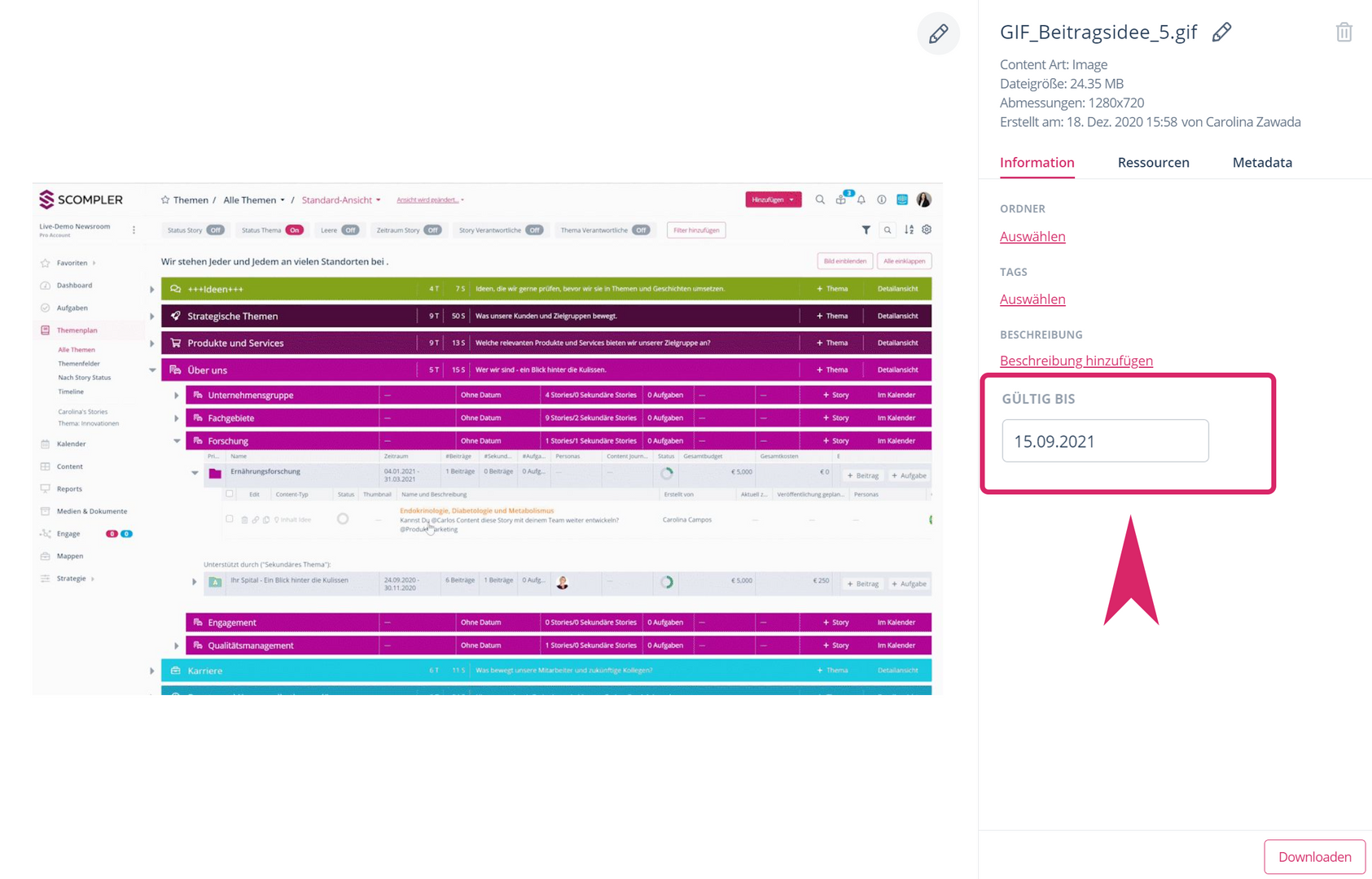
Hinweis: Wenn Sie ein Ablaufdatum hinterlegt haben, wird Ihre Datei entsprechend markiert, sobald dieses in der Vergangenheit liegt. Eine Verwendung der Datei ist allerdings auch nach Ablauf des gesetzten Datums möglich.
In der Listen-Ansicht erscheint das Vorschaubild ausgegraut, und ein Uhr-Symbol sowie das Ablaufdatum in roter Schrift weisen auf die fehlende Gültigkeit hin:

Auf die Dateien aus der Media-Datenbank zugreifen
Sie können Dateien aus Ihrer Media-Datenbank direkt zu Ihren Themen, Stories oder Beiträgen hinzufügen, indem Sie unter „Material“ den Button „Wählen Sie aus der Dateiablage" anklicken:
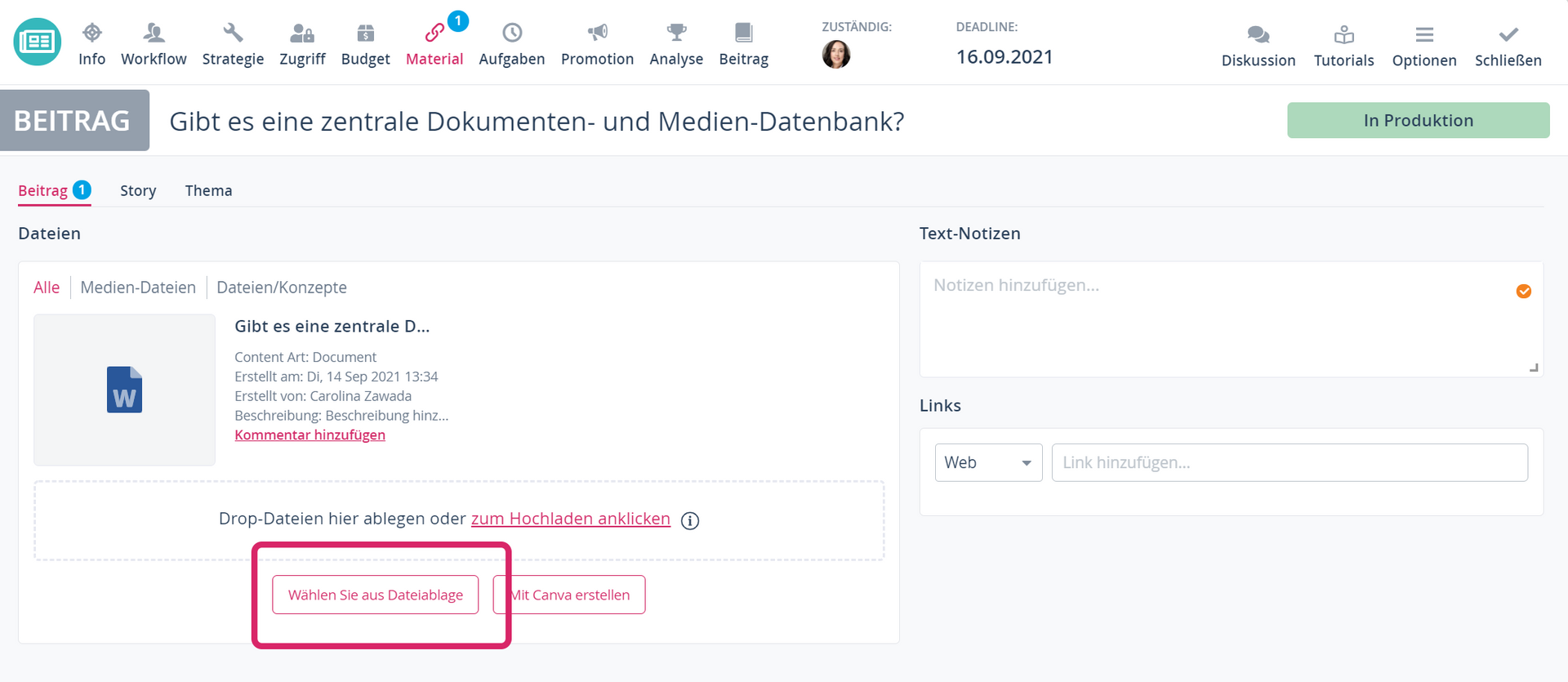
Sie können Dateien direkt in der Themen-, Story- und und Beitragskarte hochladen.
Unterstützte Dateiformate und -größen
Eine Auflistung aller unterstützten Dateiformate und -größen finden Sie hier.